Изменение языка отображения на Surface Hub
Теперь Surface Hub позволяет конечным пользователям изменять язык интерфейса и предпочитаемый язык, как и в других версиях Windows 10.
После того как администратор Surface Hub установит дополнительные языки, пользователи могут изменить язык интерфейса, выбрав новый из доступных установленных языков.
Примечание.
Только администраторы Surface Hub могут устанавливать дополнительные языки для обеспечения доступности для конечных пользователей. Во-первых, убедитесь, что на surface Hub установлено KB5023773 (или последующее обновление Windows). Дополнительные сведения о последних обновлениях Windows 10 для совместной работы см. в журнале обновлений Surface Hub.
Параметр языка конечного пользователя
Пользователи могут изменить язык интерфейса на Surface Hub с помощью аналогичного процесса, используемого в классических версиях Windows 10.
Изменение языка интерфейса
- Выберите Параметры > начала > Время & язык.
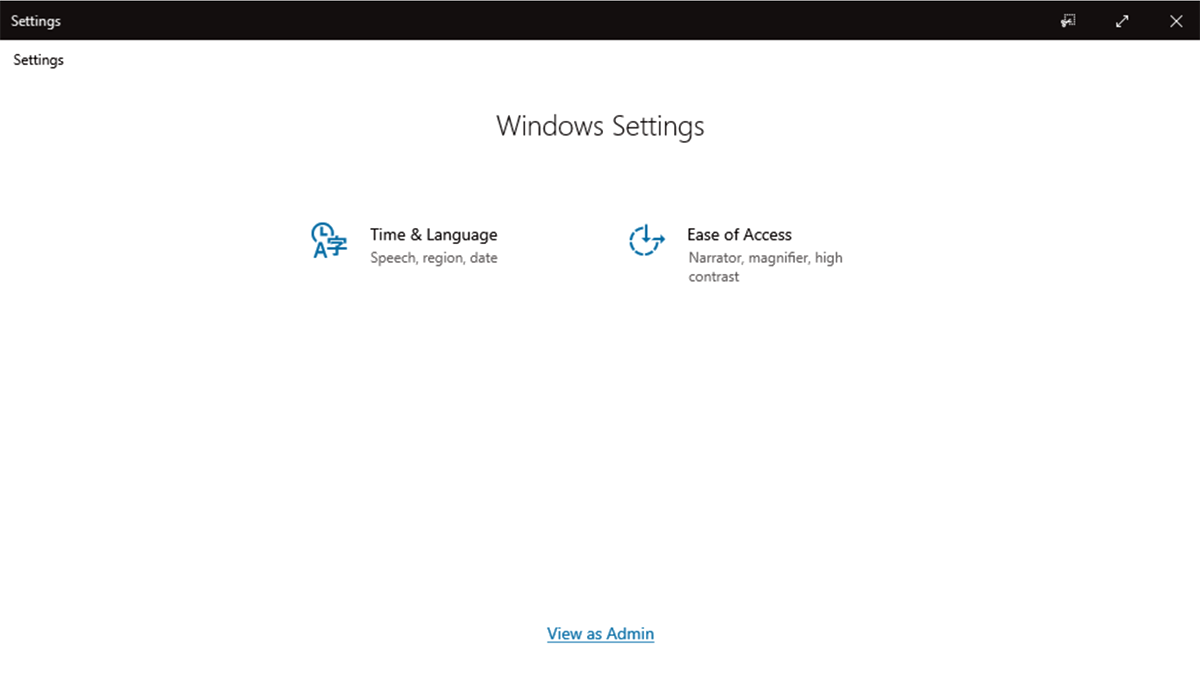
- Выберите один из доступных языков, установленных администратором Surface Hub.
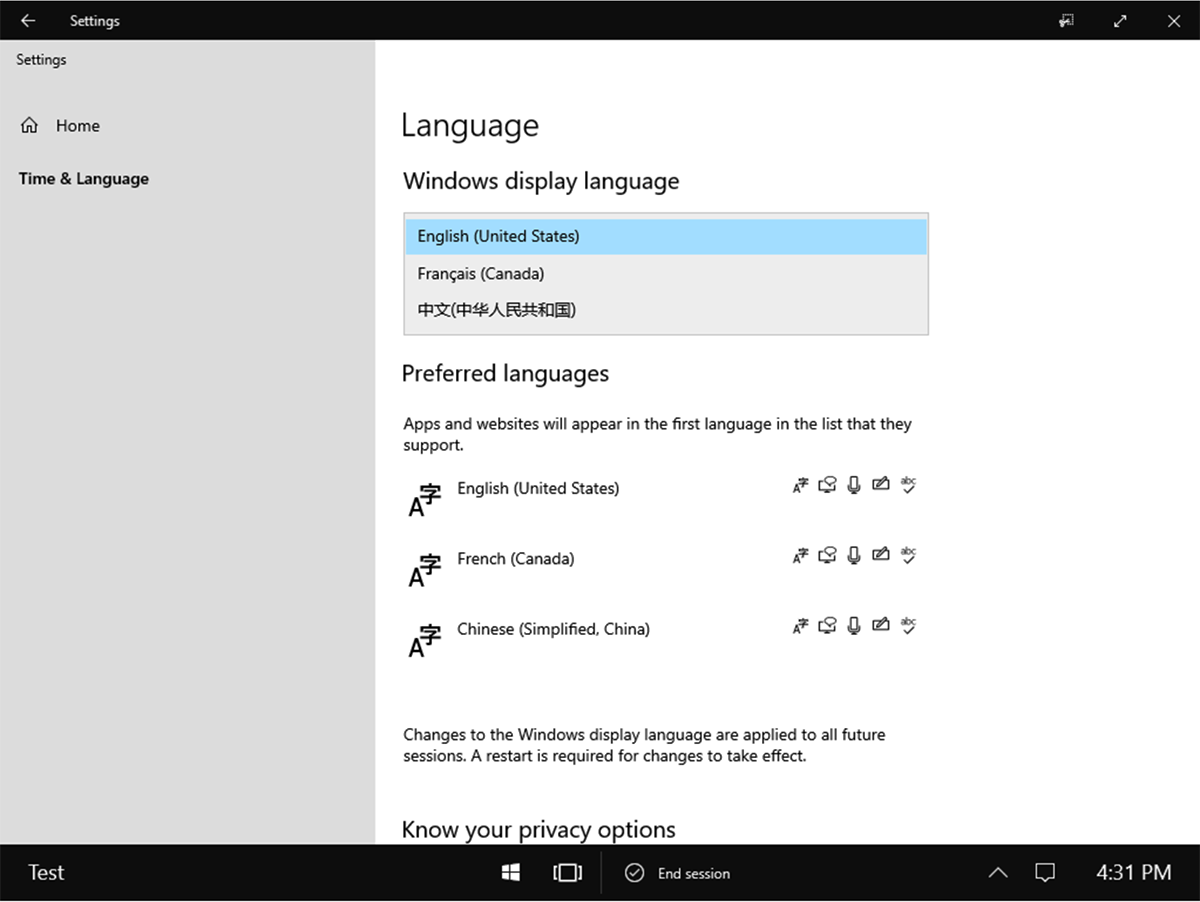
- Необязательно. Чтобы получить наилучшие результаты, переместите новый язык в начало списка Предпочитаемые языки .
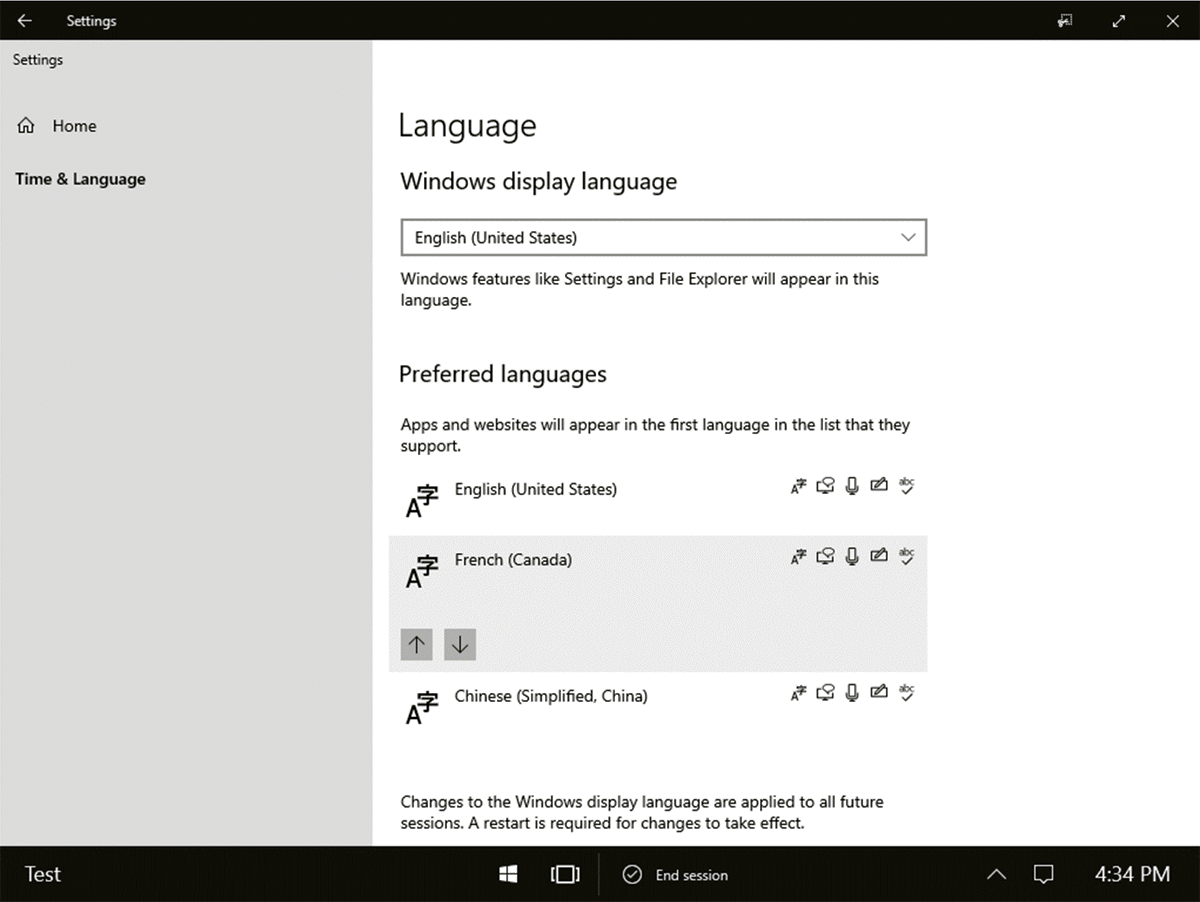
- Перезапустите Surface Hub.
Примечание.
Новый параметр языка остается в силе для всех будущих сеансов, если не будет изменен другим пользователем или администратором. В отличие от других измененных пользователем параметров выбранный язык не удаляется при выборе пользователем параметра Завершить сеанс.
Параметры только Администратор
Чтобы разрешить пользователям изменять язык интерфейса на Surface Hub, администраторы должны сначала установить нужные языки и связанные параметры, такие как параметры клавиатуры.
Изменение языковых параметров
- Выберите Пуск —> Параметры —> Время & представление языка > Администратор и войдите с учетными данными администратора.
- Установите языки на основе географии, разнообразия и предпочтений пользователей, чтобы обеспечить инклюзивное и простое взаимодействие с устройством в пространстве совместной работы.
- Используйте ту же процедуру, как описано в разделе Управление параметрами языка ввода и интерфейса в Windows.
Примечание.
Когда конечные пользователи изменяют язык интерфейса, некоторые экраны, на которых отображаются сведения только для администраторов, не переключаются на только что выбранный язык.
Совет
Администраторы также могут установить раскладку клавиатуры для другого языка без переключения пользовательского интерфейса. Это может быть полезно для пользователей, которые совместно работают на английском языке и общаются с коллегами на другом языке.